无线耳机能当麦克风吗 无线耳麦如何连接笔记本电脑
更新时间:2024-06-23 17:40:42作者:xiaoliu
在现代社会中随着科技的不断发展,无线耳机已经成为许多人使用的主流产品之一,很多人对于无线耳机能否当作麦克风使用,以及如何连接无线耳麦到笔记本电脑上仍然存在疑惑。在这篇文章中我们将会探讨无线耳机是否能够充当麦克风,以及如何正确连接无线耳麦到笔记本电脑上,希望能够帮助到大家解决这些问题。
步骤如下:
1.右击电脑桌面“系统”图标,点击“设置”。
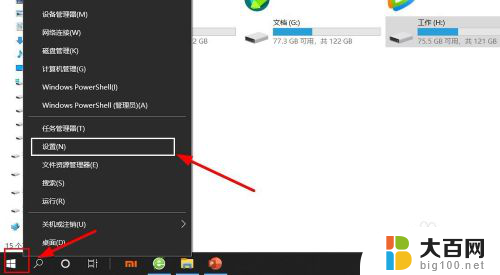
2.点击“设备”。

3.开启电脑“蓝牙”开关,点击“添加蓝牙或其他设备”。
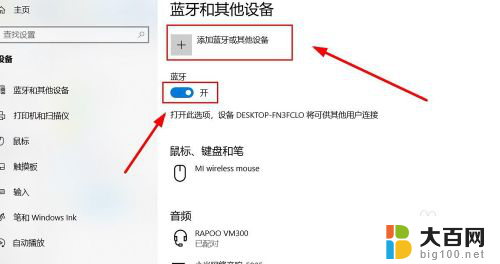
4.点击“蓝牙”图标。

5.开启无线耳机蓝牙信号搜索模式。

6.点击蓝牙无线耳机图标。
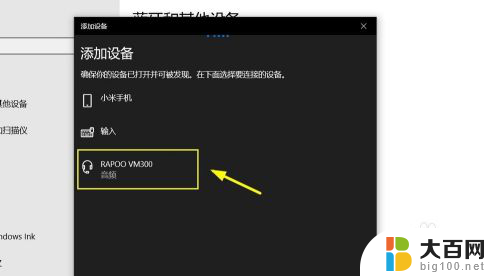
7.连接成功后,点击“已完成”。
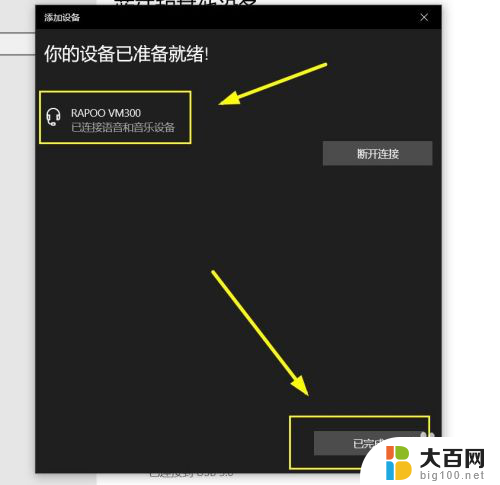
8.点击“设置”界面下的“系统”。

9.点击“声音”。
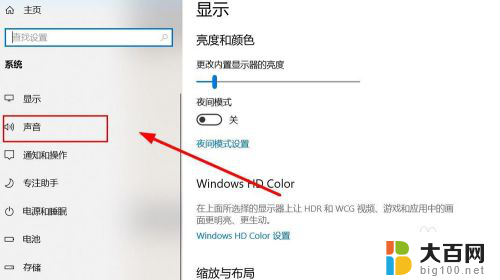
10.在“输入”选项卡中选择“无线耳机”,设置成功。

以上是关于无线耳机是否可以用作麦克风的全部内容,如果您遇到类似情况,可以按照小编提供的方法来解决问题。
无线耳机能当麦克风吗 无线耳麦如何连接笔记本电脑相关教程
- 电脑耳机能当麦克风吗 耳机当麦克风的操作步骤
- 耳机可以当电脑的麦克风吗 耳机如何当麦克风使用
- 电脑耳机麦克风能换吗 怎样用耳机当麦克风
- 电脑耳机麦克风连接音响 麦克风和音箱如何连接
- 台式电脑用耳机当麦克风 怎样将耳机改装成麦克风
- 笔记本带有麦克风功能吗 笔记本电脑自带麦克风吗
- 电脑能装麦克风吗 笔记本电脑自带麦克风吗
- 麦克风可以直接连接电脑吗 无线麦克风如何与电脑连接
- 笔记本能不能连接无线耳机 笔记本电脑如何连接无线蓝牙耳机步骤
- 电脑麦克风如何试音 电脑耳机麦克风功能测试方法
- 苹果进windows系统 Mac 双系统如何使用 Option 键切换
- win开机不显示桌面 电脑开机后黑屏无法显示桌面解决方法
- windows nginx自动启动 Windows环境下Nginx开机自启动实现方法
- winds自动更新关闭 笔记本电脑关闭自动更新方法
- 怎样把windows更新关闭 笔记本电脑如何关闭自动更新
- windows怎么把软件删干净 如何在笔记本上彻底删除软件
电脑教程推荐